Rollencenter personalisieren
Rollencenter sind auf die tägliche Arbeit eines Benutzers vorkonfigurierte Oberflächen für einzelne Aufgabenbereiche.
Diese Oberfläche kann vom Benutzer individuell personalisiert (angepasst) werden, indem z.B. Menüpunkte und Schaltflächen entfernt oder hinzugefügt werden.
Einige Beispiele zur Individualisierung eines Rollencenters werden nachfolgend aufgeführt.
Neue Spalten einfügen
Nachfolgend wird beschrieben, wie Sie neue Spalten zu einer Übersicht hinzufügen bzw. positionieren können.
Vorgehen:
Wählen Sie zunächst die gewünschte Seite aus, die Sie umgestalten möchten (z.B. Artikelübersicht).
Klicken Sie jetzt auf das Zahnrad-Symbol für Einstellungen und wählen Sie die Option Personalisieren:
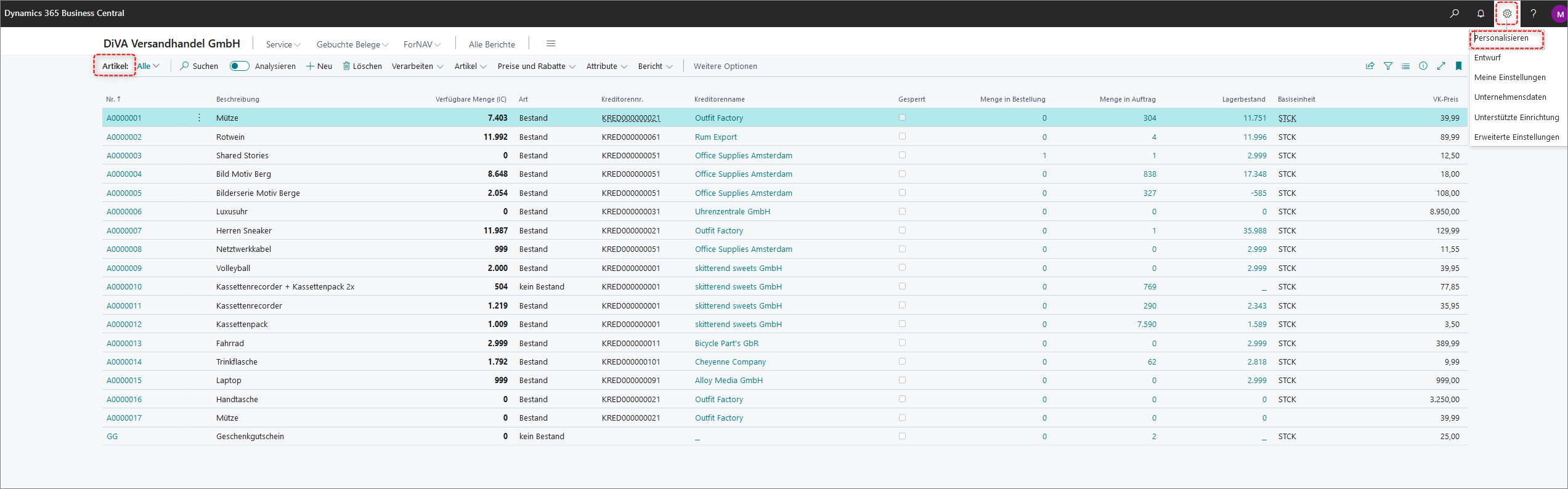
Sie können mit der Umgestaltung starten, wenn im oberen linken Seitenbereich der Hinweis Wird personalisiert (1) angezeigt wird.
Über die Schaltfläche +Feld (2) werden Ihnen im rechten Seitenbereich Felder angezeigt, die Sie zu Ihrer Ansicht hinzufügen können:
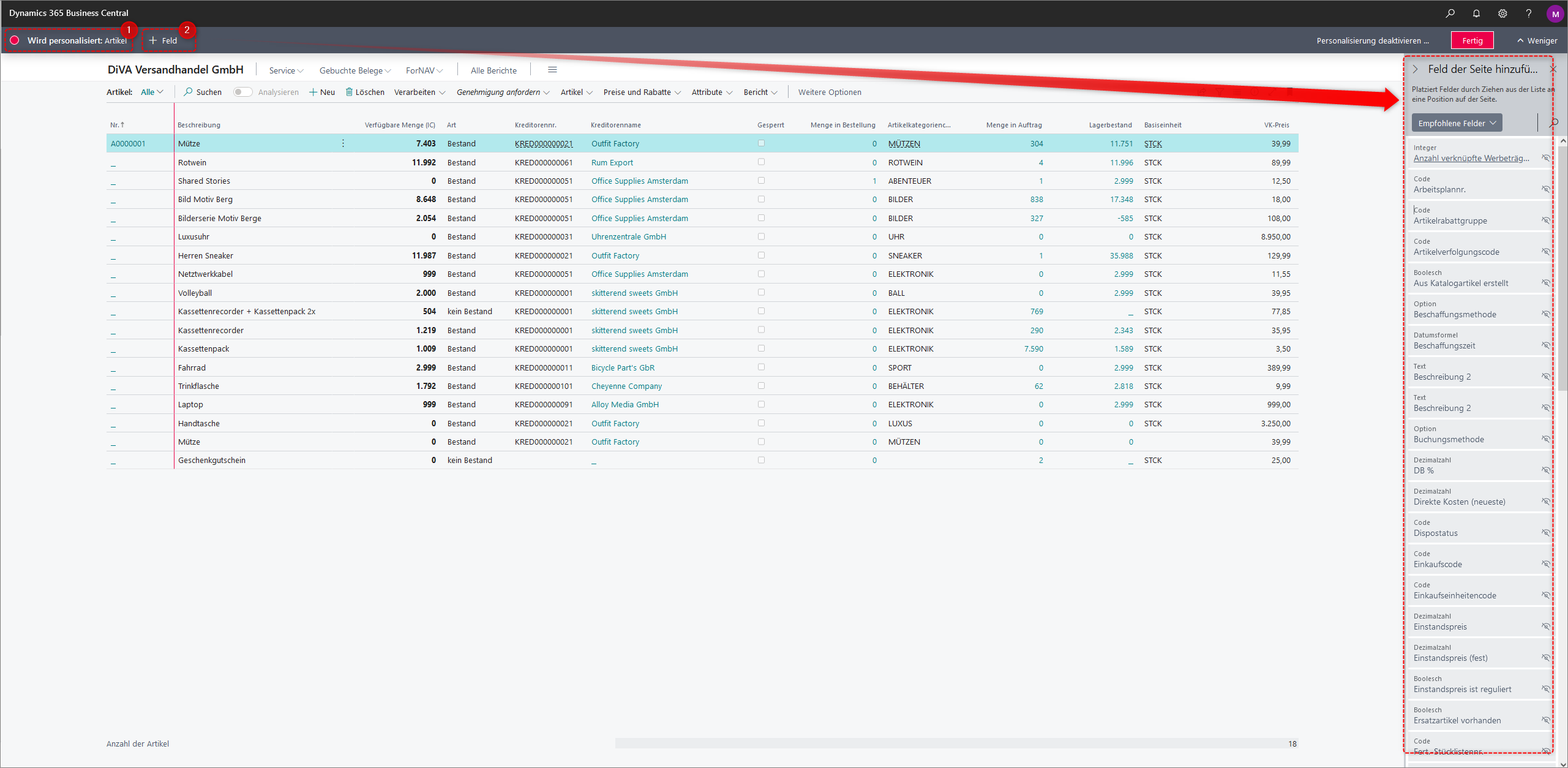
Wählen Sie das gewünschte Feld aus, das Sie als Spalte in Ihrer Ansicht hinzufügen möchten.
Über den vertikalen roten Strich können Sie die Position bestimmen, an der die Spalte eingefügt werden soll.
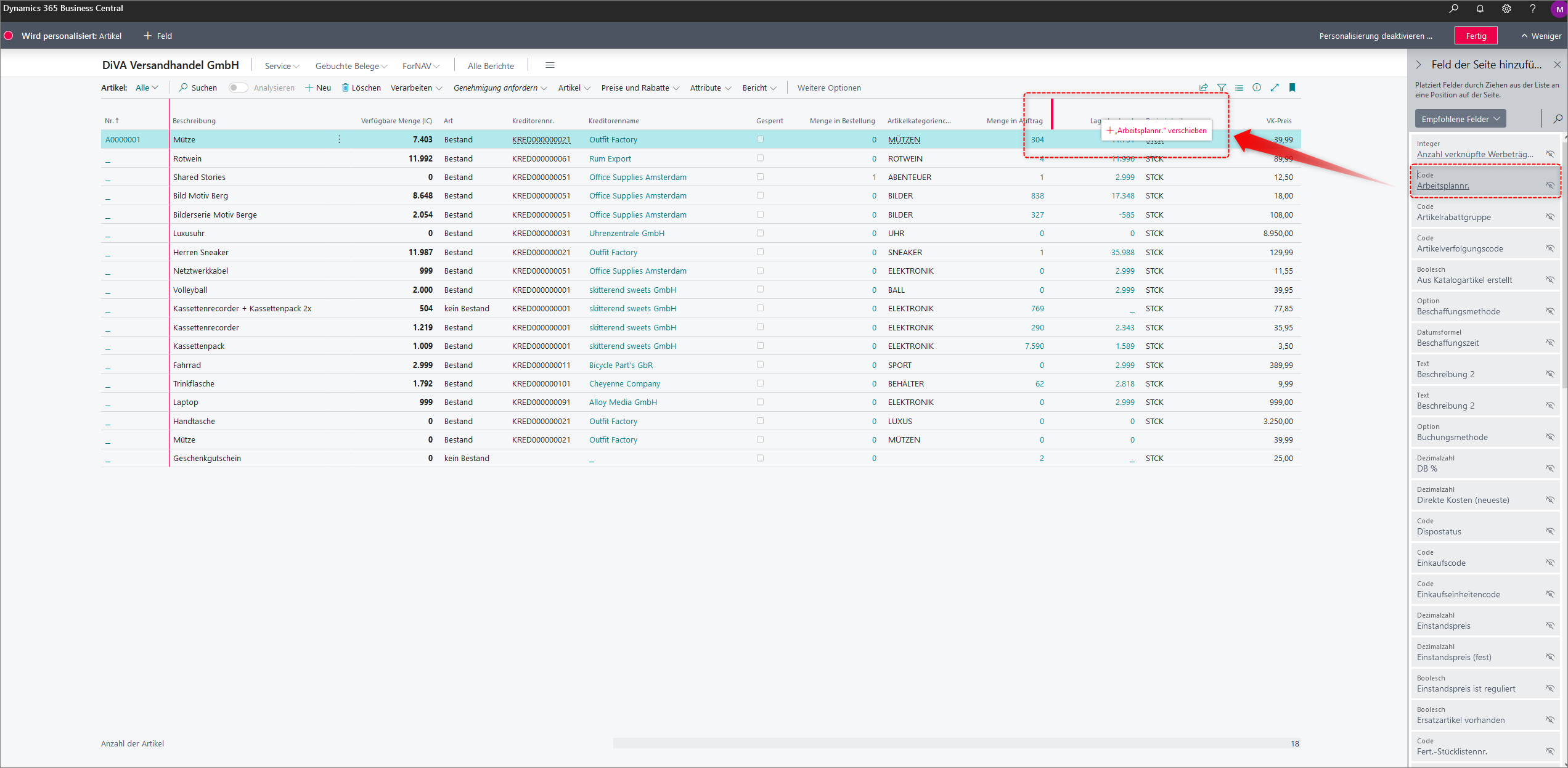
Wenn Sie die gewünschte Spalte bestimmt haben, lassen Sie die Schaltfläche einfach los.
Die neue Spalte wird entsprechend hinzugefügt:
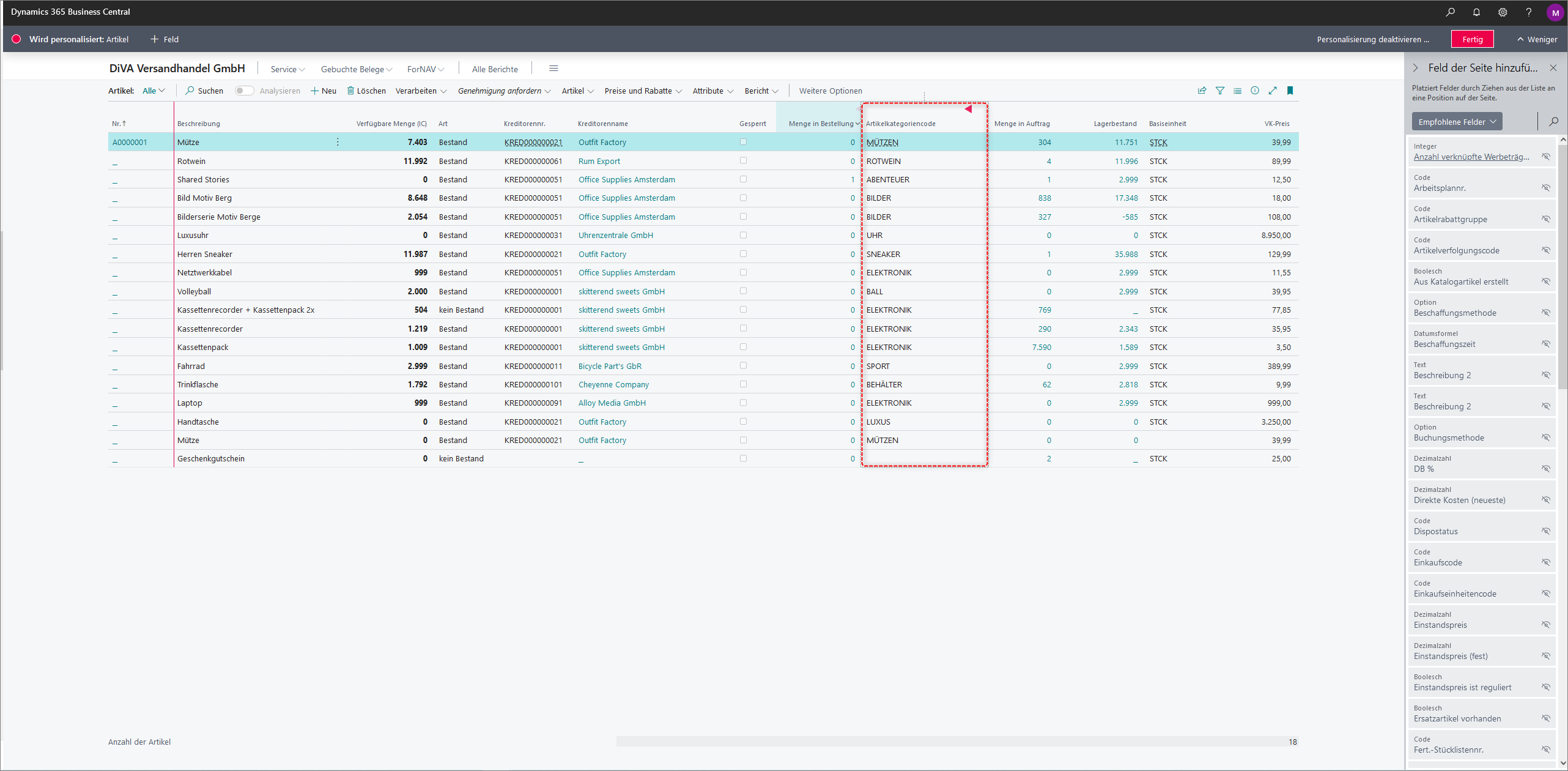
Die Anpassungen werden augenblicklich übernommen.
Klicken Sie am Ende der Bearbeitung auf den Button Fertig, um den Bearbeitungsmodus zu beenden:

Die neue Spalte wurde erfolgreich eingefügt.
Spalten verschieben
Spalten können verschoben, eingeblendet und ausgeblendet werden. Nachfolgend wird erläutert, wie Sie Spalten anordnen bzw. verschieben können.
Vorgehen:
Führen Sie die o.a. Schritte aus, um in den Personalisierungsmodus zu gelangen.
Wählen Sie die Seite aus, auf der Sie eine Spalte verschieben möchten.
Fixieren Sie mit der linken Maustaste das Feld der Spalte, die Sie verschieben möchten (z.B. die Spalte Art).
Halten Sie die Schaltfläche gedrückt und ziehen Sie die Schaltfläche der Spalte jetzt an die gewünschte Position.
Mögliche Positionen für die neu einzufügende Spalte werden Ihnen durch einen roten vertikalen Strich angezeigt:
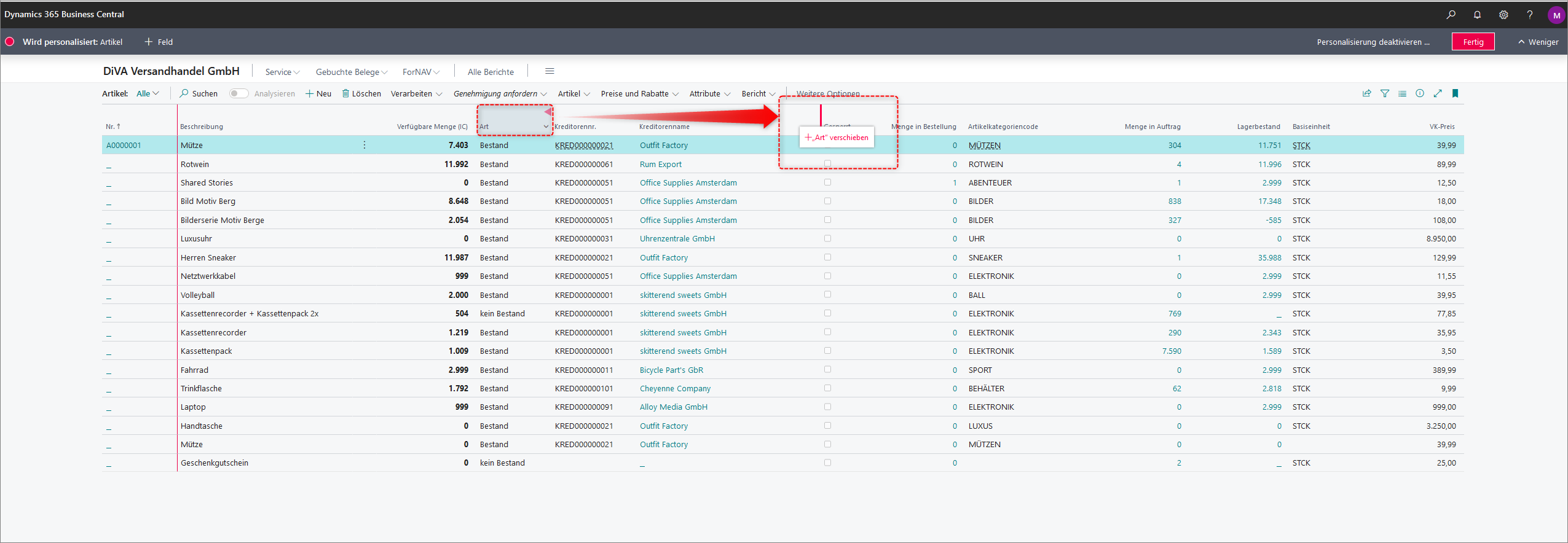
Wenn Sie die Schaltfläche loslassen, wird die Spalte an der gewünschten Stelle platziert:
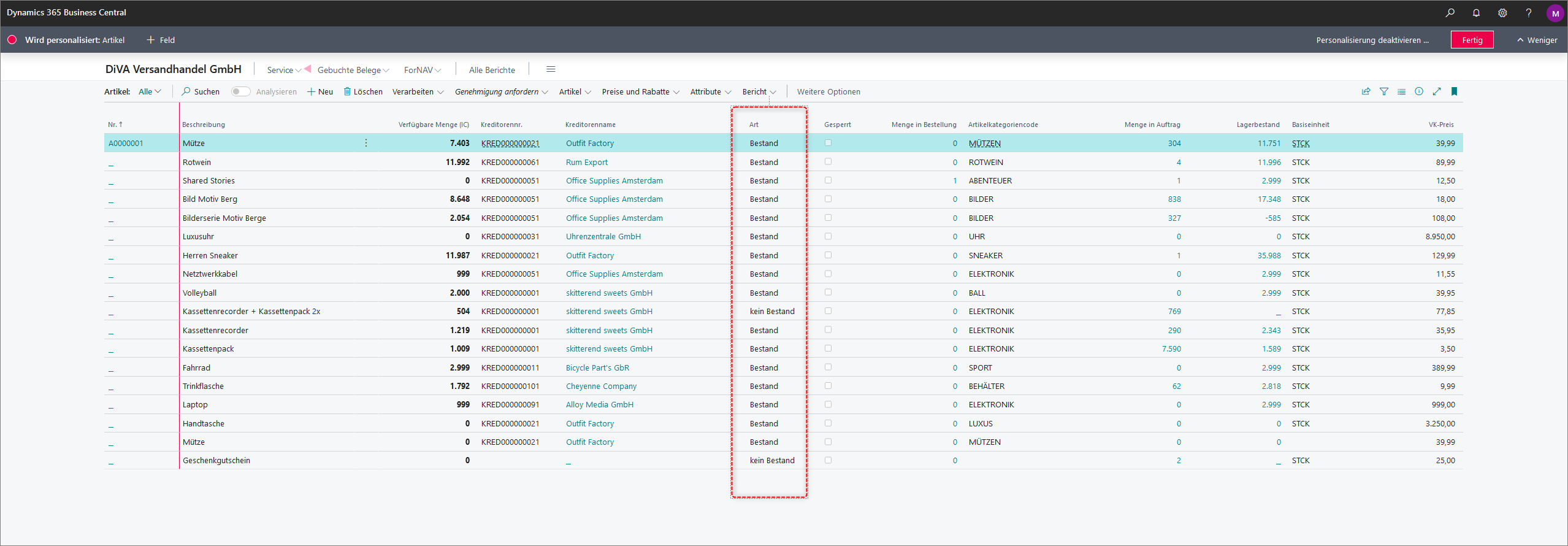
Klicken Sie am Ende der Bearbeitung auf den Button Fertig, um den Bearbeitungsmodus zu beenden
Spalten löschen
Sie können die Komplexität Ihres Rollencenters reduzieren und Spalten, die Sie selten bzw. nie nutzen, bei Bedarf ausblenden.
Vorgehen:
Führen Sie die o.a. Schritte aus, um in den Personalisierungsmodus zu gelangen.
Wählen Sie die Seite aus, auf der Sie eine Spalte ausblenden möchten.
Klicken Sie in im Kopfbereich der jeweiligen Spalte, die Sie ausblenden möchten, auf den kleinen roten Pfeil.
Es öffnet sich ein Fenster mit verschiedenen Optionen. Wählen Sie die Option Ausblenden:
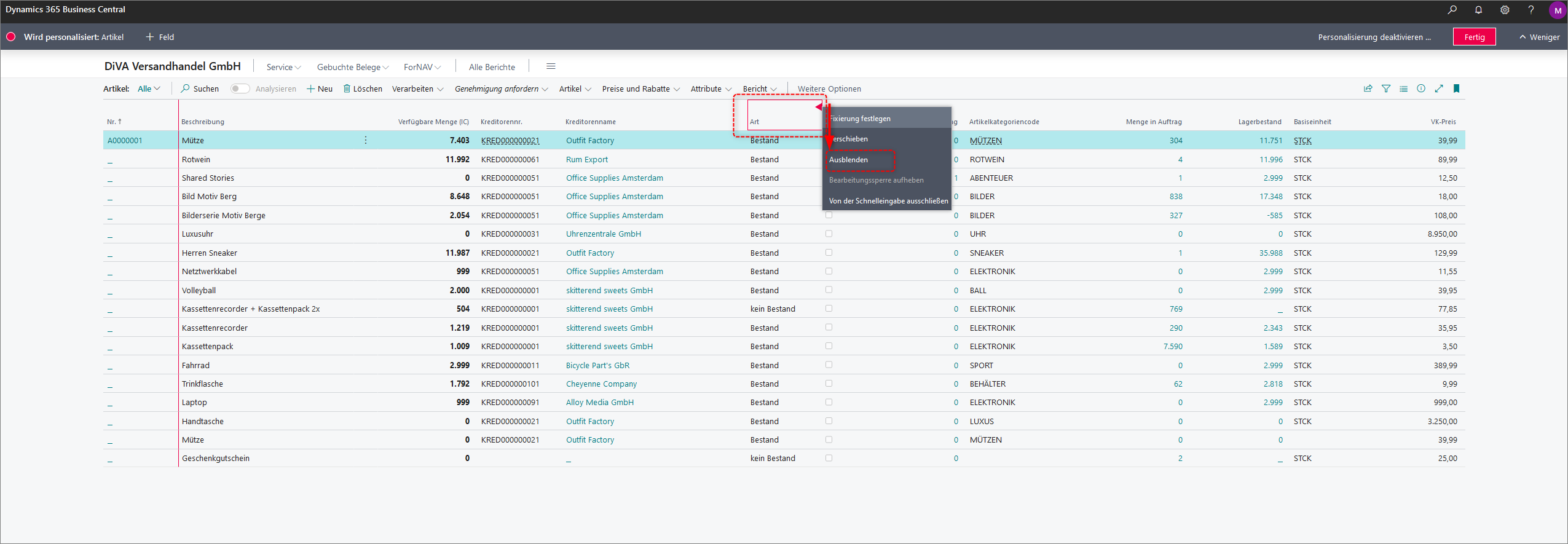
Die Spalte wird umgehend ausgeblendet:
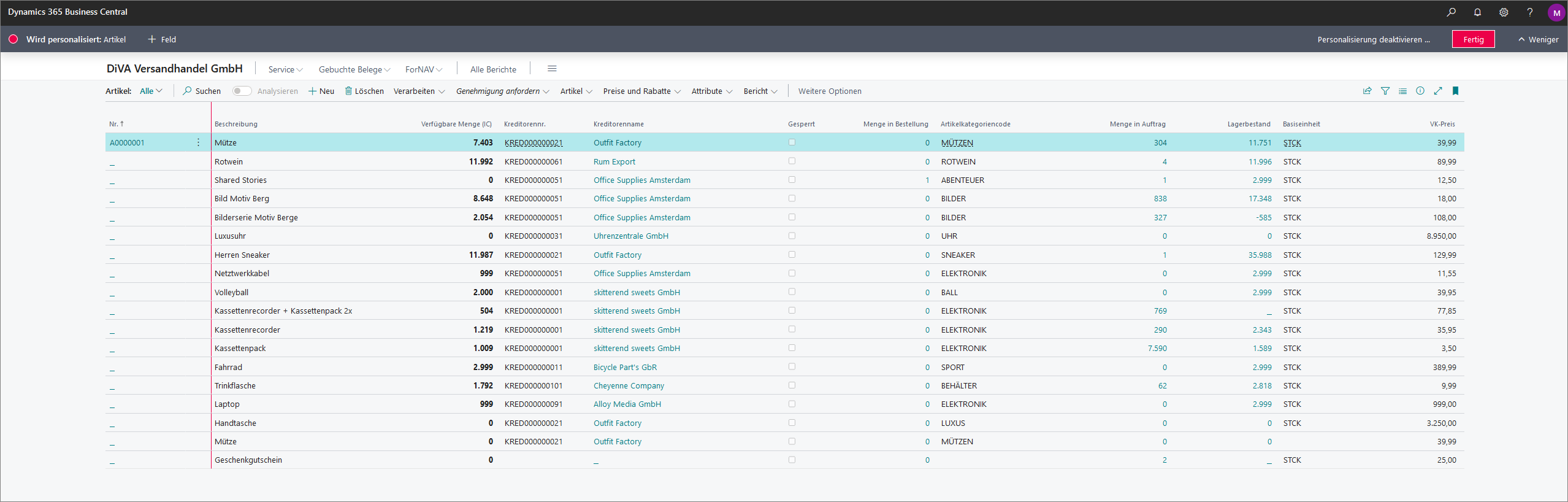
Klicken Sie am Ende der Bearbeitung auf den Button Fertig, um den Bearbeitungsmodus zu beenden
Ein- und Ausblenden sowie Verschieben von Menüpunkten
Sie können nicht nur auf einer Seite Spalten ein- oder ausblenden bzw. verschieben, sondern können auch Anpassungen im Navigationsbereich im Rollencenter vornehmen.
Vorgehen:
Öffnen Sie das Rollencenter (d.h. die Startseite) in DiVA BC.
Führen Sie die o.a. Schritte aus, um in den Personalisierungsmodus zu gelangen.
Wählen Sie den Menüpunkt aus, den Sie ein- oder ausblenden bzw. verschieben möchten.
Klicken Sie für den ausgewählten Menüpunkt auf den kleinen roten Pfeil.
Es öffnet sich ein Fenster mit verschiedenen Optionen. Wählen Sie die Option Ausblenden:
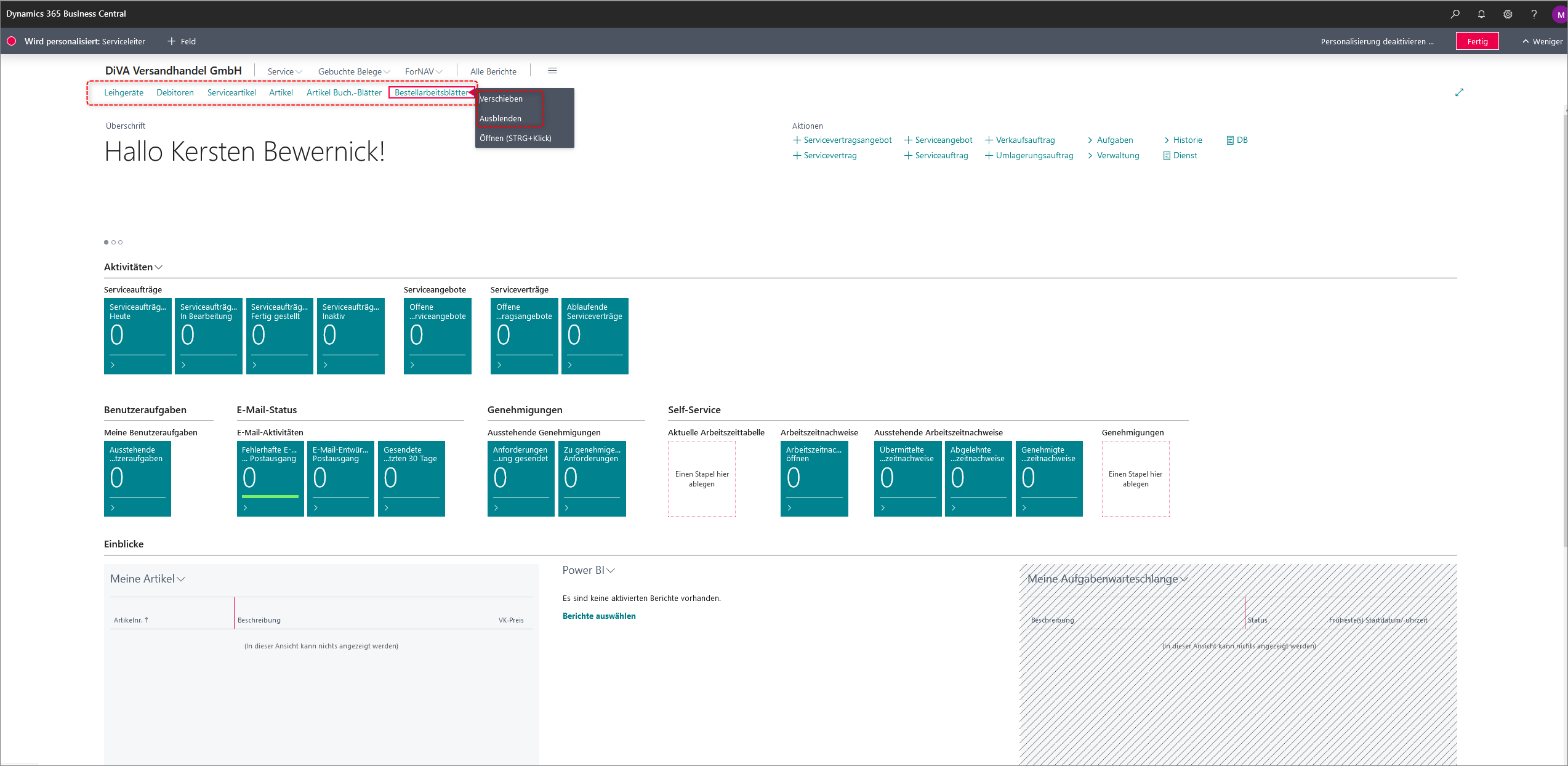
Klicken Sie am Ende der Bearbeitung auf den Button Fertig, um den Bearbeitungsmodus zu beenden.
Hinweis:
Die hier aufgeführten Personalisierungsmöglichkeiten erheben keinen Anspruch auf Vollständigkeit, sondern sind lediglich Beispiele zur Bearbeitung.
Siehe auch